在Windows上查看应用的组策略的3种方法
IT行业相对于一般传统行业,发展更新速度更快,一旦停止了学习,很快就会被行业所淘汰。所以我们需要踏踏实实的不断学习,精进自己的技术,尤其是初学者。今天golang学习网给大家整理了《在Windows上查看应用的组策略的3种方法》,聊聊,我们一起来看看吧!
本地组策略是一种工具,可让您轻松管理各种系统设置,从桌面外观到操作系统的安全性。 有时,您可能需要检查应用于 Windows 计算机的策略,以进行故障排除或确保系统配置正确。
本指南将引导您通过三种快速简便的方法来查看 Windows 10 或 11 电脑上应用的组策略。
1. 如何使用本地组策略编辑器中的排序或筛选选项查看已应用的组策略
Windows 上的本地组策略编辑器允许您按当前状态组织策略,以便您可以快速查看哪些策略已启用或禁用。
使用多种方法之一在电脑上打开组策略编辑器。 然后,使用左侧窗格前往 Computer Configuration 计算机配置 > Administrative Templates管理模板 > All Settings所有设置。 在您的右侧,您将看到政策列表。 点击 State状态 列根据当前状态对策略进行排序。
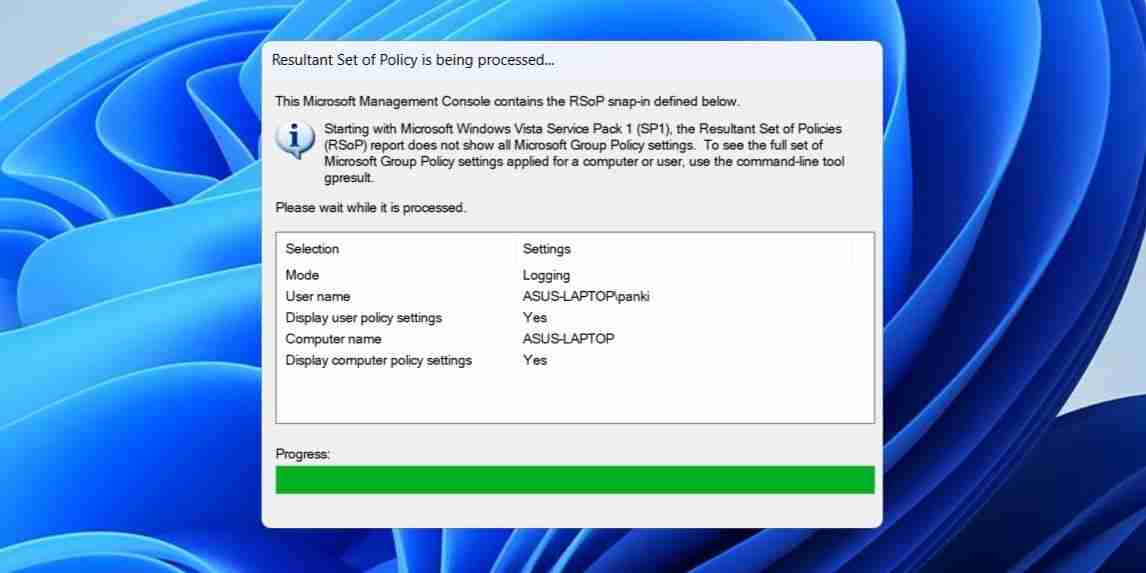
管理控制台的外观与本地组策略编辑器类似。 但是,它只会显示已应用的策略。 您可以双击设置来查看更多信息。
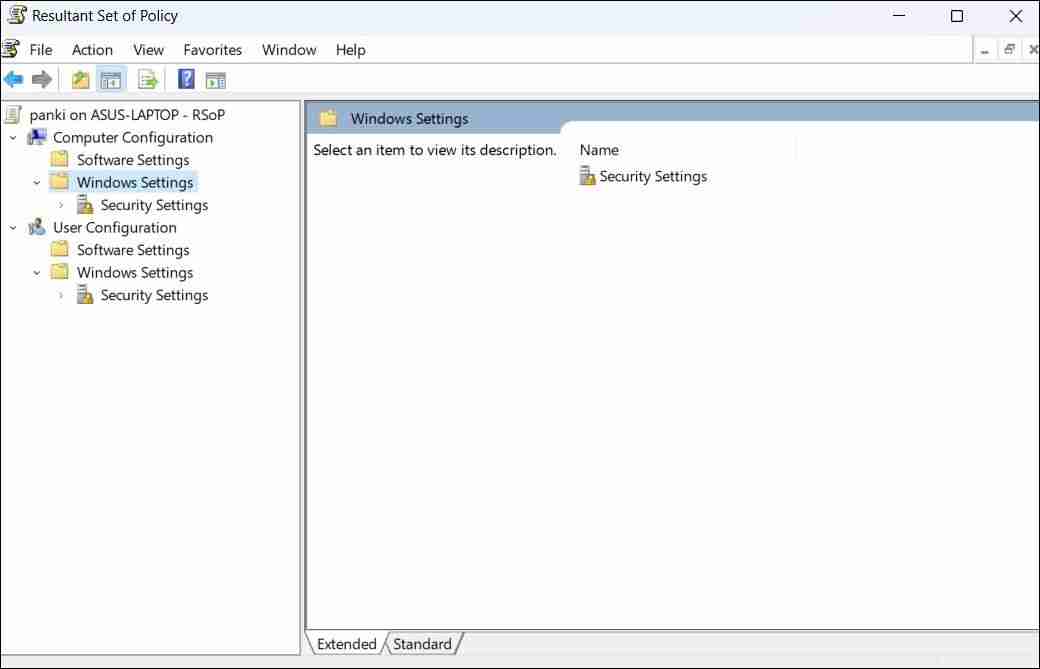
请务必注意,策略结果集工具不允许您修改任何策略。 为此,您需要使用本地组策略编辑器。
3. 如何使用PowerShell查看应用的组策略
确定将哪些策略应用于 Windows 用户或计算机的另一种方法涉及使用 PowerShell。 如果您喜欢使用命令行工具进行交互或对计算机进行更改,那么此方法会派上用场。
要使用 PowerShell 查看应用的组策略,请使用以下步骤:
- 按 win+S 打开搜索菜单。
- 输入 powershell电源 在文本框中并选择 Run as administrator以管理员身份运行。
- 选择 Yes是的 当出现用户帐户控制 (UAC) 提示时。
- 在 PowerShell 窗口中键入以下命令,然后按 Enter进入:
gpresult /Scope User /v
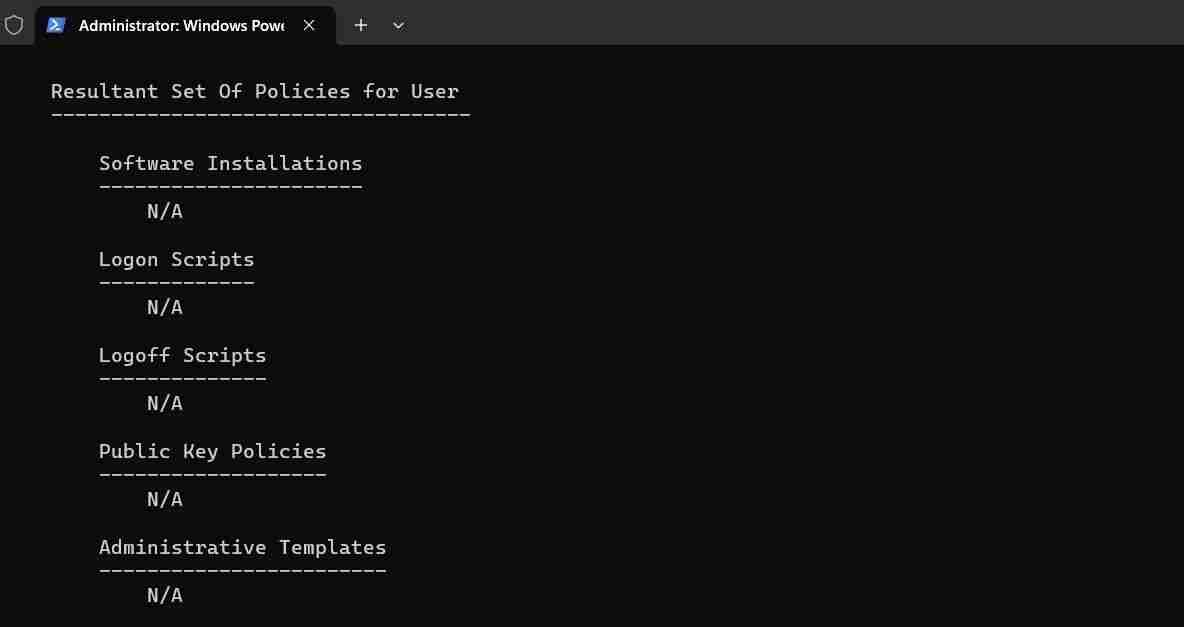
运行上述命令后,您将在下面看到所有应用的策略 Resultant Set Of Policies for User用户策略的结果集 部分。 如果要查看应用于计算机的所有策略,请改用以下命令:
gpresult /Scope Computer /v
有关更多有用的命令,请务必查看我们有关适用于 Windows 的最佳 PowerShell 命令的指南。
在 Windows 上检查应用的组策略很容易
在解决程序或功能问题时,或者当您担心自己的隐私或安全时,了解如何检查应用于 Windows 计算机的策略会很有用。 幸运的是,使用上述方法可以轻而易举地做到这一点。
推荐:快速加载和高点击率的AdSense主题Superfast
以上就是本文的全部内容了,是否有顺利帮助你解决问题?若是能给你带来学习上的帮助,请大家多多支持golang学习网!更多关于文章的相关知识,也可关注golang学习网公众号。
 Java函数式编程中的并行收集操作
Java函数式编程中的并行收集操作
- 上一篇
- Java函数式编程中的并行收集操作
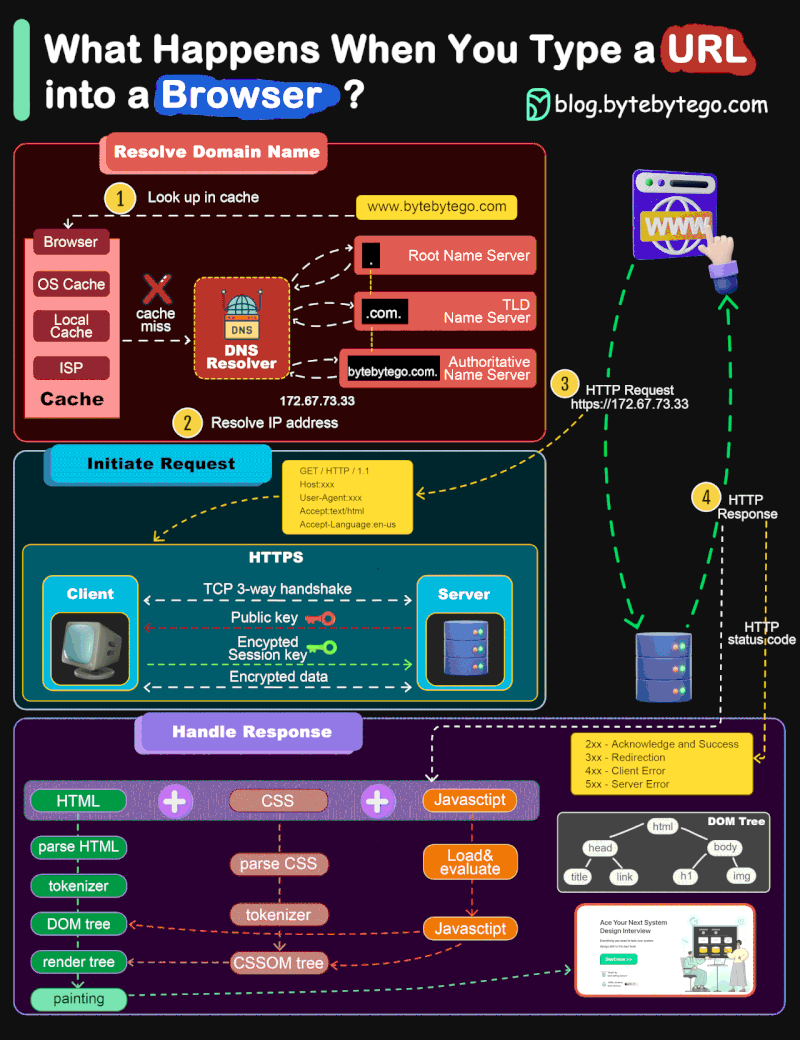
- 下一篇
- 当您在浏览器中输入 URL 时会发生什么?
-

- 文章 · 软件教程 | 2秒前 |
- Win10用robocopy备份文件教程
- 227浏览 收藏
-

- 文章 · 软件教程 | 2分钟前 |
- 文心一言官网下载及使用教程
- 158浏览 收藏
-

- 文章 · 软件教程 | 4分钟前 |
- 启用VBS虚拟化安全的步骤详解
- 238浏览 收藏
-

- 文章 · 软件教程 | 13分钟前 |
- 学习通官网入口与登录链接汇总
- 259浏览 收藏
-

- 文章 · 软件教程 | 15分钟前 |
- 电脑密码修改失败怎么解决
- 420浏览 收藏
-

- 文章 · 软件教程 | 17分钟前 |
- 学习通私信怎么查看?收件箱使用教程
- 148浏览 收藏
-
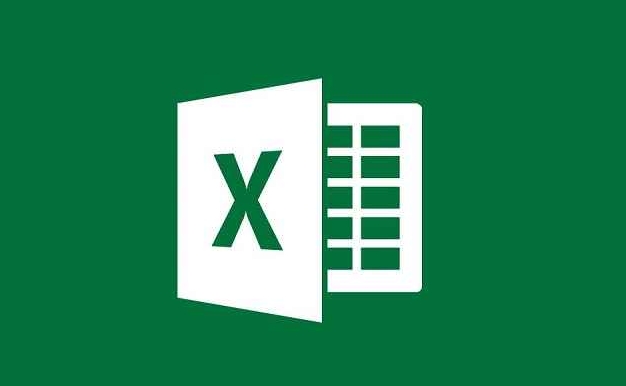
- 文章 · 软件教程 | 18分钟前 |
- Excel部门工资分类汇总技巧
- 134浏览 收藏
-

- 前端进阶之JavaScript设计模式
- 设计模式是开发人员在软件开发过程中面临一般问题时的解决方案,代表了最佳的实践。本课程的主打内容包括JS常见设计模式以及具体应用场景,打造一站式知识长龙服务,适合有JS基础的同学学习。
- 543次学习
-

- GO语言核心编程课程
- 本课程采用真实案例,全面具体可落地,从理论到实践,一步一步将GO核心编程技术、编程思想、底层实现融会贯通,使学习者贴近时代脉搏,做IT互联网时代的弄潮儿。
- 516次学习
-

- 简单聊聊mysql8与网络通信
- 如有问题加微信:Le-studyg;在课程中,我们将首先介绍MySQL8的新特性,包括性能优化、安全增强、新数据类型等,帮助学生快速熟悉MySQL8的最新功能。接着,我们将深入解析MySQL的网络通信机制,包括协议、连接管理、数据传输等,让
- 500次学习
-

- JavaScript正则表达式基础与实战
- 在任何一门编程语言中,正则表达式,都是一项重要的知识,它提供了高效的字符串匹配与捕获机制,可以极大的简化程序设计。
- 487次学习
-

- 从零制作响应式网站—Grid布局
- 本系列教程将展示从零制作一个假想的网络科技公司官网,分为导航,轮播,关于我们,成功案例,服务流程,团队介绍,数据部分,公司动态,底部信息等内容区块。网站整体采用CSSGrid布局,支持响应式,有流畅过渡和展现动画。
- 485次学习
-

- ChatExcel酷表
- ChatExcel酷表是由北京大学团队打造的Excel聊天机器人,用自然语言操控表格,简化数据处理,告别繁琐操作,提升工作效率!适用于学生、上班族及政府人员。
- 3203次使用
-

- Any绘本
- 探索Any绘本(anypicturebook.com/zh),一款开源免费的AI绘本创作工具,基于Google Gemini与Flux AI模型,让您轻松创作个性化绘本。适用于家庭、教育、创作等多种场景,零门槛,高自由度,技术透明,本地可控。
- 3416次使用
-

- 可赞AI
- 可赞AI,AI驱动的办公可视化智能工具,助您轻松实现文本与可视化元素高效转化。无论是智能文档生成、多格式文本解析,还是一键生成专业图表、脑图、知识卡片,可赞AI都能让信息处理更清晰高效。覆盖数据汇报、会议纪要、内容营销等全场景,大幅提升办公效率,降低专业门槛,是您提升工作效率的得力助手。
- 3446次使用
-

- 星月写作
- 星月写作是国内首款聚焦中文网络小说创作的AI辅助工具,解决网文作者从构思到变现的全流程痛点。AI扫榜、专属模板、全链路适配,助力新人快速上手,资深作者效率倍增。
- 4554次使用
-

- MagicLight
- MagicLight.ai是全球首款叙事驱动型AI动画视频创作平台,专注于解决从故事想法到完整动画的全流程痛点。它通过自研AI模型,保障角色、风格、场景高度一致性,让零动画经验者也能高效产出专业级叙事内容。广泛适用于独立创作者、动画工作室、教育机构及企业营销,助您轻松实现创意落地与商业化。
- 3824次使用
-
- pe系统下载好如何重装的具体教程
- 2023-05-01 501浏览
-
- qq游戏大厅怎么开启蓝钻提醒功能-qq游戏大厅开启蓝钻提醒功能教程
- 2023-04-29 501浏览
-
- 吉吉影音怎样播放网络视频 吉吉影音播放网络视频的操作步骤
- 2023-04-09 501浏览
-
- 腾讯会议怎么使用电脑音频 腾讯会议播放电脑音频的方法
- 2023-04-04 501浏览
-
- PPT制作图片滚动效果的简单方法
- 2023-04-26 501浏览








